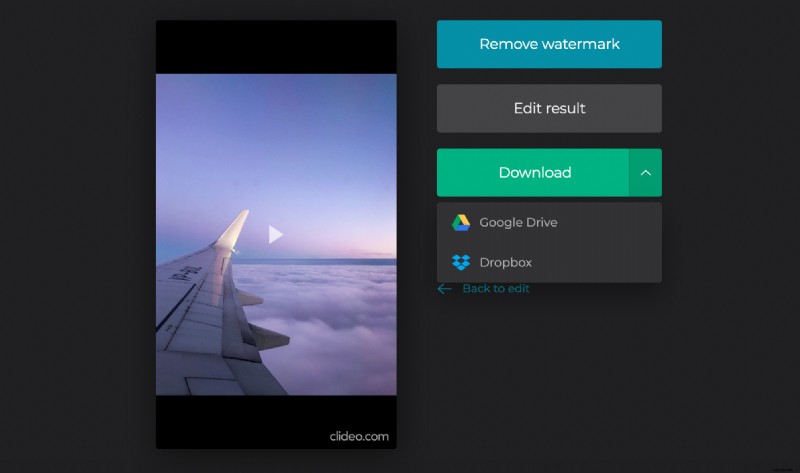MP3 をビデオに変換する方法
MP3 ファイルを YouTube、Facebook、Instagram、またはその他のソーシャル ネットワーク用のビデオに変換するだけです。しかし、どのように?
画像、ビデオ、または GIF と組み合わせると、好きな場所に投稿するのに最適なファイルが得られます。
Clideo の無料の MP3 からビデオへのコンバーターが役立ちます。オンラインで動作するため、長くて面倒でメモリを消費するインストールは忘れてください。 Windows、Mac、Linux、iPhone、または Android で同等に効率的に動作します。
読み進めて、3 つの短いステップで画像と MP3 をビデオに変換する方法を理解してください。
<オール>任意のビジュアル ファイルをアップロード
任意のブラウザーで MP3 to Video Maker を開きます。青いボタンをクリックして、デバイスから写真またはクリップをアップロードします。
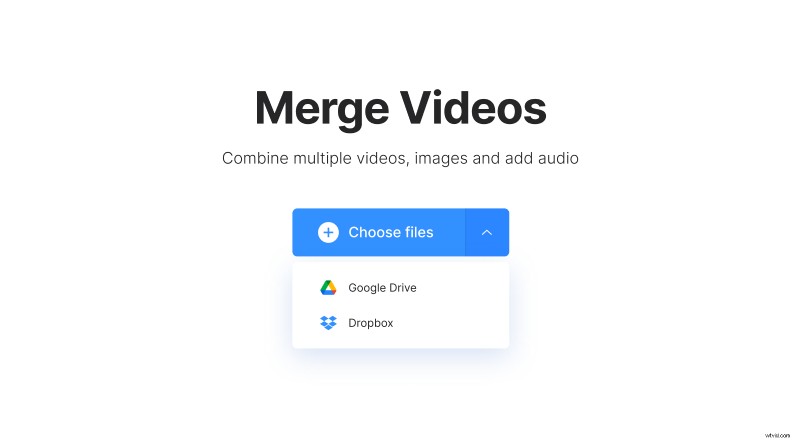
または、ボタンの右側にあるドロップダウン メニューを呼び出して、Google ドライブまたは Dropbox からインポートします。
MP3 を動画ファイルに変換
スライドショーを作成する場合は、さらにビジュアル ファイルを追加します。それらをプレーヤーの下のタイムラインにドラッグ アンド ドロップするか、右上のボタンを見つけて、前の手順で説明したオプションを使用して追加することができます。
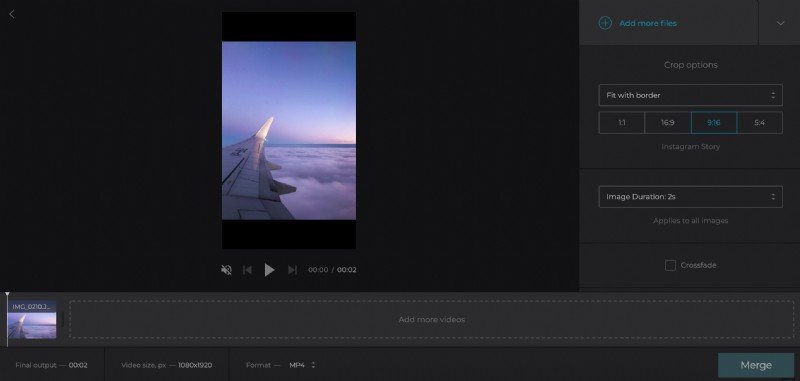
[オーディオの追加] ペインをクリックし、個人のデバイスからトラックを選択します。ボタンの右側にある小さな矢印をクリックして、メニューを呼び出し、クラウド ストレージ アカウントからオーディオ ファイルをインポートします。
スライダーを使用してオーディオをトリミングします。または、タイミングを手動で設定します。音量を調整してください。
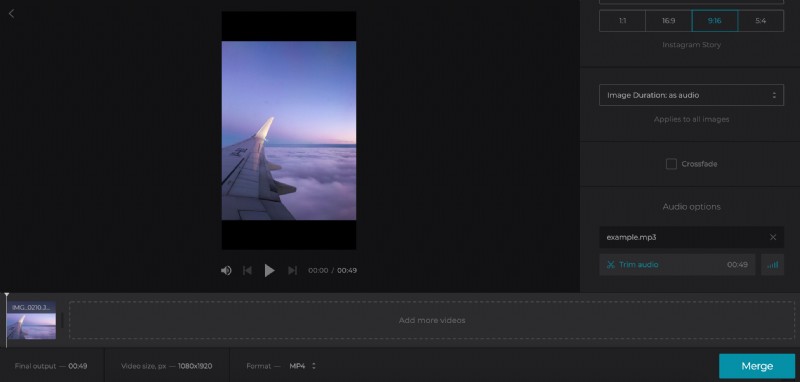
画像を 1 つだけ使用した場合、その継続時間は自動的に「オーディオとして」に設定され、サウンドトラックと同期されます。コンポジションにさらに多くの写真が含まれている場合は、必要に応じて長さを設定してください。
4 つのアスペクト比プリセットから 1 つを選択して、必要なソーシャル メディアに合わせてクリップを調整します。トリミング オプションを選択します。画像を枠線に合わせるか、ズームしてトリミングします。複数のビジュアルがある場合は、[クロスフェード] ボックスにチェックを入れて、フレームの遷移をよりスムーズにします。
出力形式を選択します。 MP4 と MOV は大部分のソーシャル メディアにとって最適な選択肢ですが、当社のツールは F4V、VOB、TS など、あまり一般的ではない拡張子もサポートしています。
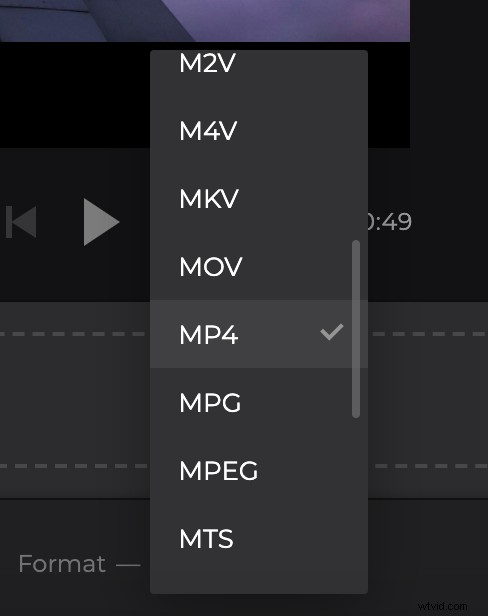
完了したら、[マージ] をクリックします。
音声付きのビデオをダウンロード
プレーヤーでプレビューを実行し、表示が気に入るかどうかを確認します。その場合は、クリップを個人のデバイスまたはクラウド ストレージに保存します。そうでない場合は、[編集に戻る] をクリックして変更を加えます。